PS给海边照片调出艳丽浪漫色调教程
摘要:一直以来让灰蒙蒙图片的变得艳丽就是PS处理图片的过程中经常遇到的情况,那么我今天就通过一个图例来简单总结一下这类图片处理的几个关键步骤。其实...

一直以来让灰蒙蒙图片的变得艳丽就是PS处理图片的过程中经常遇到的情况,那么我今天就通过一个图例来简单总结一下这类图片处理的几个关键步骤。其实要让一张图片看起来清晰艳丽,就是要做到适当提高图片对比度。
效果图!

原图

1、打开原图,复制一层,图层模式改为柔光,(这样能很好的增加图片的对比度,也能使图片色彩艳丽一点)

2、新建曲线调整层,参数如图。
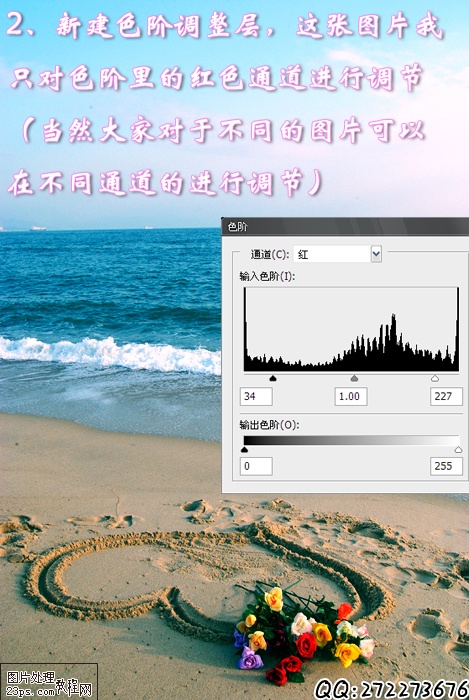
3、新建可选颜色调整层,对图片中的主要几种颜色进行调节,参数如图。
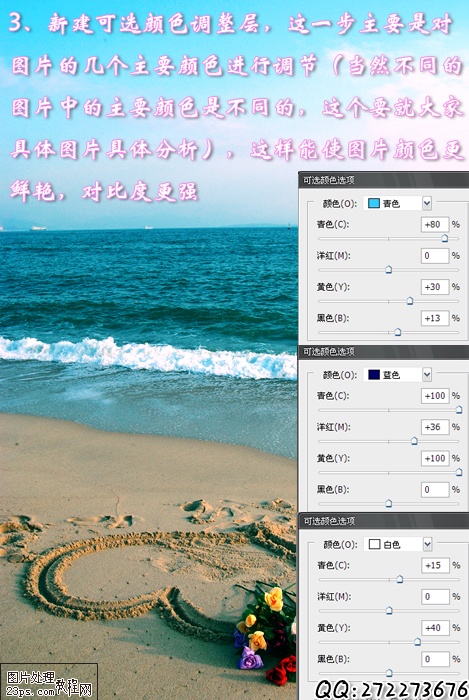
4、这时如果觉得对比度不够就再新建一个曲线调整层,选择中对比度或强对比度来增加对比度
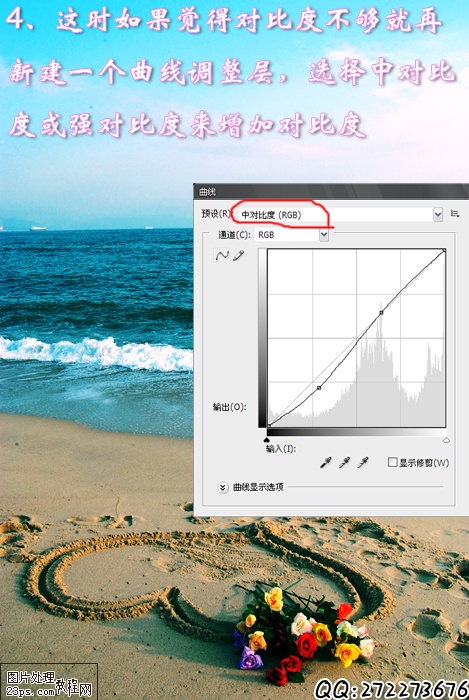
5、盖印图层,完成最终效果。
【PS给海边照片调出艳丽浪漫色调教程】相关文章:
上一篇:
PS给海滩边的婚片调出明亮的色彩
下一篇:
PS海景图片调出绚丽电影效果教程
